| 本站电脑知识提供应用软件知识,计算机网络软件知识,计算机系统工具知识,电脑配置知识,电脑故障排除和电脑常识大全,帮助您更好的学习电脑!不为别的,只因有共同的爱好,为软件和互联网发展出一分力! 描述:win10系统笔记本电脑修改注册表设置自动锁屏时间的方法 步骤: - win键+r,输入regedit进入注册表界面
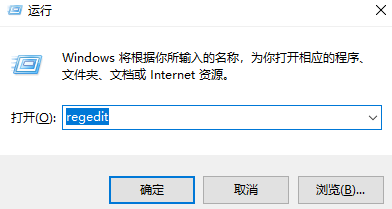 - 注册表界面按照路径找到,HKEY_LOCAL_MACHINE\SOFTWARE\Microsoft\Windows\CurrentVersion\Policies\System
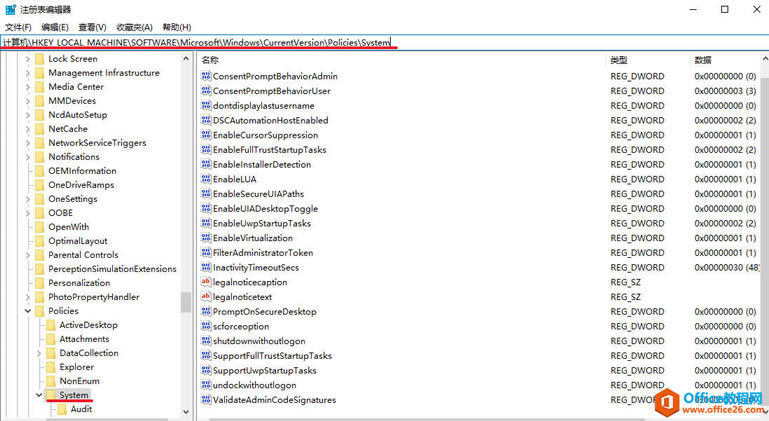 - 空白处右键新建 DWORD(32位)值,命名为InactivityTimeoutSecs
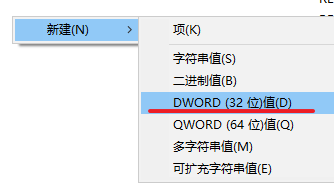 - 双击InactivityTimeoutSecs,选择十进制,设置值为你需要设置的自动锁屏时间,单位为秒,重启系统就设置成功了(保存后会自动转换为十六进制,不必在意)
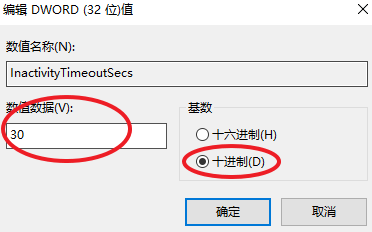
学习教程快速掌握从入门到精通的电脑知识。
|

